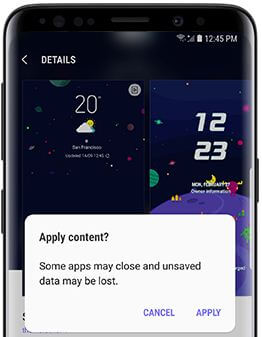Android Lollipop 5.1.1에서 테마를 변경하는 방법
이 문서에서는 테마를 변경하는 방법을 설명합니다.Android Lollipop 5.1.1 및 KitKat 버전. Android 기기에서 기본 테마를 사용하는 것이 지루하더라도 걱정하지 마십시오. Android 기기에서 테마를 추가하거나 변경하는 것은 매우 간단합니다. Android 기기에서 테마를 변경하면 휴대 전화 알림, 홈 화면 및 기타 설정 배경이 멋지게 보입니다. 다양한 테마를 사용하여 안드로이드 모바일에 놀랍고 세련된 모습을 선사하세요. 기본적으로 Android 장치에 설치된 2-3 개의 테마. 더 많은 테마를 추가하려면 Play 스토어에서 무료 테마 다운로드. 스마트 폰에 가장 적합한 Android 테마를 찾아 설정하십시오.
- Android Nougat 7.1.2에서 키보드 테마를 변경하는 방법
- Android 마시멜로 6.0에서 메시지 배경 테마를 변경하는 방법
Android 5.1.1 Lollipop 및 KitKat 4.2에서 테마를 변경하는 방법
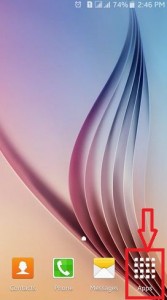
1 단계: 열다 앱 홈 화면의 오른쪽 하단에 있습니다.

2 단계: 이동 설정.
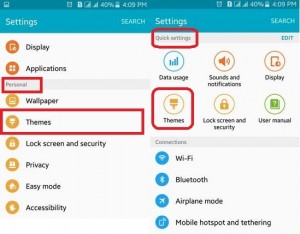
3 단계 : 탭 테마 개인 섹션 또는 빠른 설정 섹션의 옵션.
당신은 또한 수 직접 테마 열기 Android 기기에서 위의 3 단계를 사용하지 않고 :
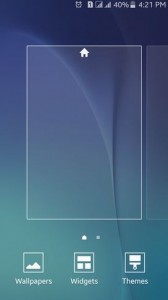
Android 모바일 홈 화면에서 홈 화면의 빈 영역을 길게 누릅니다. 장치에 위의 화면이 표시 될 때까지 테마.
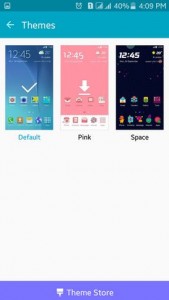
장치에서 기본 테마를 볼 수 있습니다.

4 단계 : 탭 테마, 연락처, 채팅 메신저, 전화 걸기 등 전화 홈 화면 및 기타 화면의 모양을 나타내는 다양한 배경 화면이 표시됩니다.
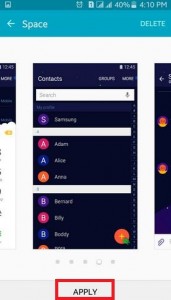
5 단계 : 탭 대다 단추.

Android 기기에서 테마를 적용하거나 변경하기 전에 열려있는 모든 앱을 닫으십시오. 그렇지 않으면 저장되지 않은 데이터가 손실 될 수 있습니다.

6 단계 : 다시 탭 "대다”버튼을 눌러 테마를 변경하세요.
이제 홈 화면으로 이동하여 Android 장치에서 어떻게 보이는지 확인하십시오. 언제든지 안드로이드 모바일에서 테마를 변경할 수 있습니다. 테마 스토어에서 새 테마 추가 또는 다운로드.
Android Oreo 8.0 및 8.1에서 테마를 변경하는 방법
Android Oreo 기기에서는테마를 변경합니다. 어두운 테마를 설정하려면 어두운 배경 화면을 설정하고 밝은 테마 인 경우 흰색으로 설정하세요. 따라서 Android Oreo에서 배경 화면을 변경하여 테마를 변경하십시오.
Oreo 홈 화면의 빈 공간> 배경 화면> 테마를 설정하려는 어둡거나 밝은 배경 화면 설정을 길게 누릅니다.
Android 10에서 어둡거나 밝은 모드 (테마)를 활성화하는 방법
설정> 디스플레이> 어두운 테마로 전환 (Android 10에서 자동으로 어두운 모드를 사용하도록 일정 설정)
다른 방법 : 화면 상단에서 알림 패널을 아래로 스 와이프> 어두운 테마를 탭합니다.
위의 간단한 단계를 따르면 Android 롤리팝 장치에서 테마를 쉽게 변경할 수 있습니다. 위의 단계를 수행 할 때 문제 나 질문이 있으면 아래에 의견을 남겨주세요.